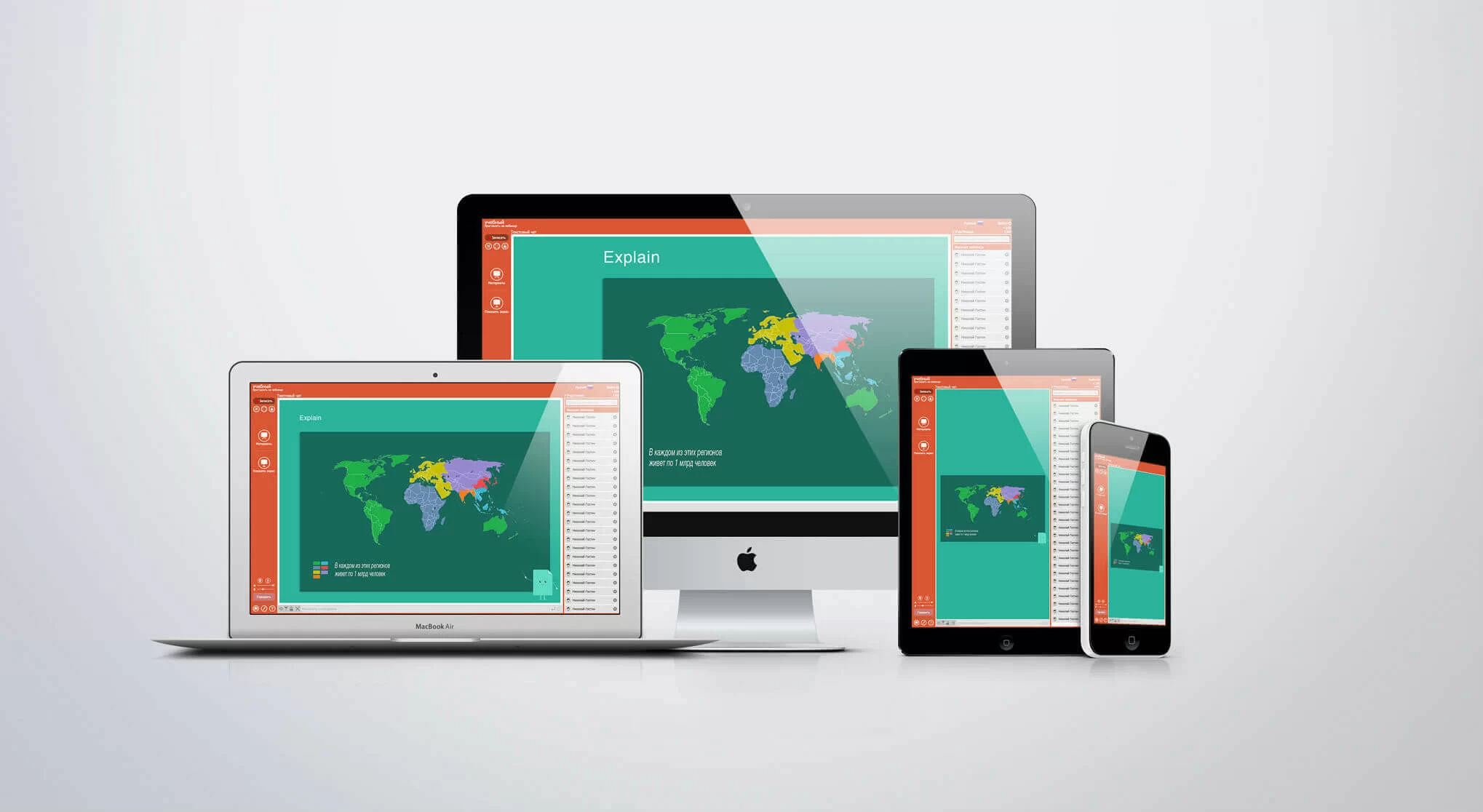
Жизнь современного человека уже невозможно представить без смартфона. Покупки онлайн, заказ билетов, оплата коммуналки и многое другое уже давно легко сделать с помощью вашего iPhone или Android. Смотреть и слушать вебинар и даже проводить онлайн-встречу на смартфоне тоже совсем не проблема. Главное условие — быстрый и стабильный интернет и надежная вебинарная площадка.
Сегодня мы расскажем о том, как ведущему и участнику можно использовать мобильную версию MyOwnConference.
Мобильная версия MyOwnConference
Резюме с
Часто в обзорах вебинарных сервисов можно встретить замечание, что у MyOwnConference нет мобильного приложения. И это действительно так. Мы позаботились о том, чтобы нашим клиентам и их участникам не надо было ничего устанавливать, искать место на своем гаджете, думая, какие бы фотографии удалить. Вместо этого мы сделали мобильную версию нашей площадки — самый удобный способ проводить и смотреть вебинары с мобильного.
Мобильная версия для ведущих
Чтобы проводить вебинар на телефоне, не нужно устанавливать дополнительных приложений — проводить вебинар можно прямо из браузера. Мы рекомендуем использовать браузер Google Chrome или Mozilla Firefox для устройств на базе Android и Safari для iOS.
Но есть одно условие — качественный и стабильный интернет. Можно подключиться к Wi-Fi или использовать мобильный интернет, главное чтобы скорость соединения была больше 4 МБ в секунду.
Как же проводить вебинар на смартфоне?
Принцип проведения вебинара на смартфоне ничем не отличается от проведения вебинара на компьютере. Вам доступны все функции вебинарной комнаты кроме показа экрана.
Кроме самого проведения мероприятия, вы можете также и запланировать и настроить новую встречу со смартфона.
Вкратце процесс выглядит так.
- Войдите в личный кабинет. Вы можете либо запланировать вебинар или провести его прямо сейчас.
- Если вы выбираете первый вариант, то укажите дату и время вебинара, его название и описание, пригласите ведущих и участников.
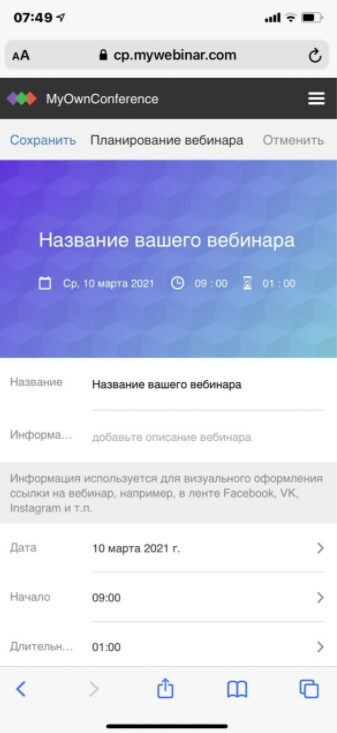
Чтобы провести вебинар прямо сейчас, нажимайте на три точки в возле постоянной вебинарной комнаты и в открывшемся меню нажимайте на кнопку Перейти. Вы сразу же попадете в вебинарную комнату.
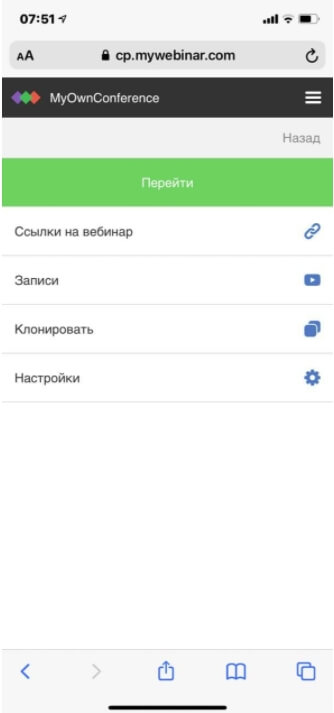
- В вебинарной комнате рекомендуем сразу использовать смартфон горизонтально.
Итак, загрузите все нужные материалы, если вы не сделали этого раньше. Вы можете загрузить презентацию, картинки, графики в раздел «Презентация» из медиатеки.
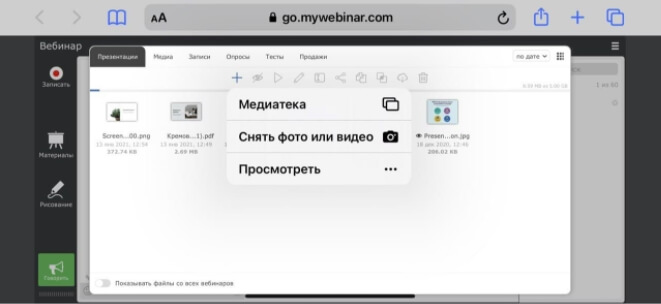
В разделе «Медиа» можно добавить ссылки на YouTube-ролики.
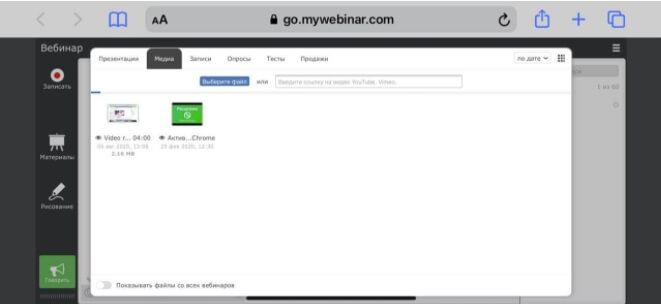
- Чтобы пригласить участников на такой вебинар, достаточно скопировать ссылку в адресной строке браузера и отправить ее в любом мессенджере. Этот способ подходит только для приглашения участников в постоянную вебинарную комнату. О том, как пригласить участников на запланированный вебинар, можно узнать из этой инструкции.
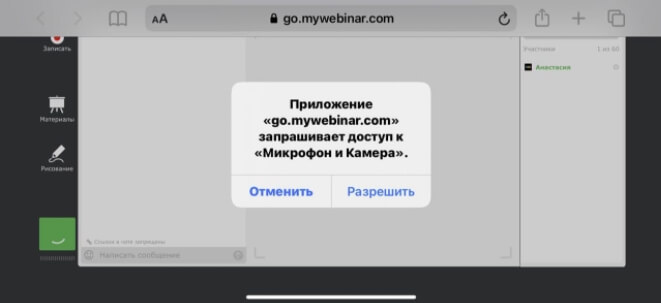
Начните запись вебинара. Для этого кликните по иконке записи.
Чтобы открыть меню с дополнительными настройками комнаты, нажмите на 3 линии в верхнем правом углу. Вы можете сделать перерыв, скрыть список участников, отрегулировать громкость, изменить настройки чата, купить дополнительные места при необходимости.
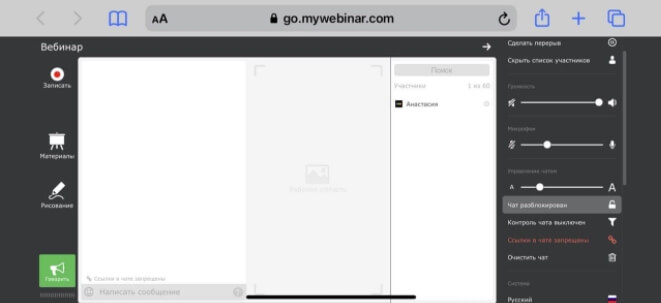
Если во время эфира у вас возникнут сложности или вопросы, то здесь же вы можете пройти тест системы или связаться с поддержкой.
Мобильная версия для участников
Как войти на вебинар?
Согласно статистике MyOwnConference 40% процентов участников смотрят вебинар со смартфона и эта цифра постоянно растет. Для участия в вебинаре на смартфонах также не нужно устанавливать дополнительные приложения. Чтобы попасть на вебинар, нужно просто перейти в вебинарную комнату из пригласительного письма.
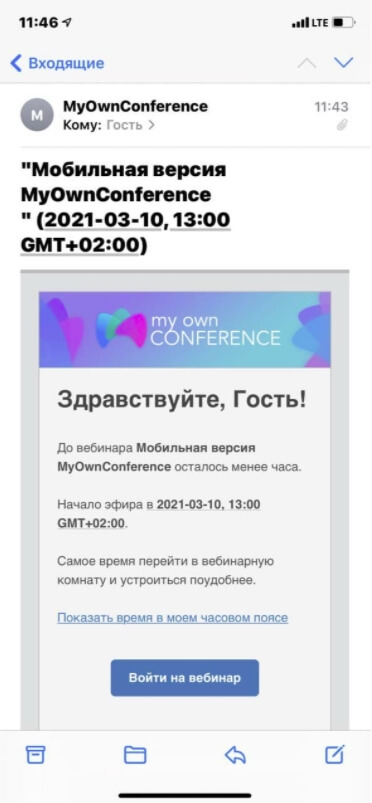
Если ссылку вы получили в мессенджере или социальных сетях, то скопируйте ее и вставьте в браузерную строку. Вы попадете на страницу входа на вебинар.
Чаще всего перед тем, как попасть на вебинар, надо будет указать имя и email. Также возможно организаторы вебинара попросят вас указать город, организацию, должность, телефон и т. д.
Войти на вебинар можно с помощью аккаунта в Facebook или Google.
Как пользоваться?
После входа слушатель попадает на вебинар и становится его полноправным участником. Он видит все режимы, которые запустил организатор. Это может быть показ видео с камеры и микрофона, демонстрация презентаций, показ экрана, графики и видео, чат.
Стоит отметить, что мобильная версия реагирует на смену положения экрана (вертикально/горизонтально), так что можно смотреть вебинар, как вам удобно.
Если вы нажмете на значок меню (3 линии), то вам откроются дополнительные возможности. Их количество зависит от настроек, которые задали организаторы вебинара. Это могут быть кнопки Задать вопрос и Попросить слово. Также можно активировать полноэкранный режим, отрегулировать громкость звука и размер букв в чате, сменить язык.
Если ведущий предложит вам выйти в эфир, то это тоже можно сделать с телефона. Достаточно разрешить использовать ваш микрофон.
С мобильным доступом в MyOwnConference не придется пропускать вебинары, даже если нет доступа к компьютеру. Если у вас возникнут вопросы по участию в вебинарах с мобильных устройств, пишите на support@myownconference.com.

Авторский блог от команды MyOwnConference, где мы делаем акцент на вебинарах, дистанционном обучении и онлайн-конференциях.











